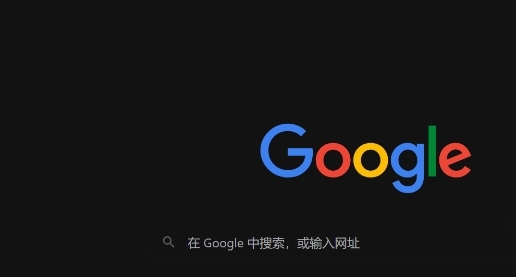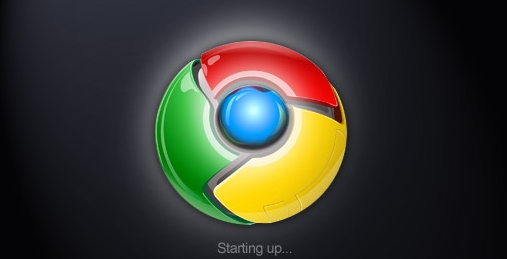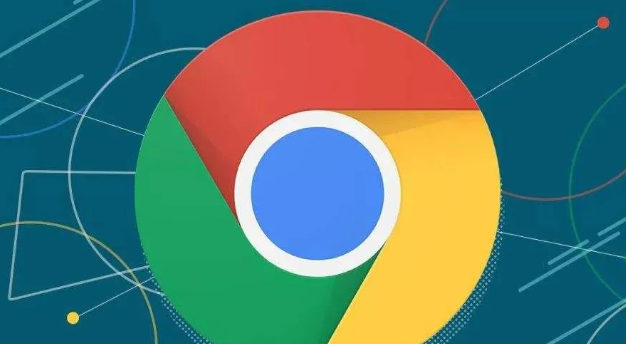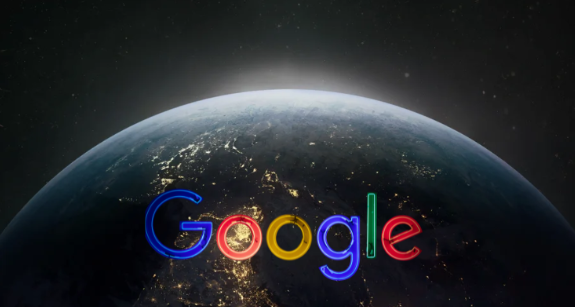详情介绍
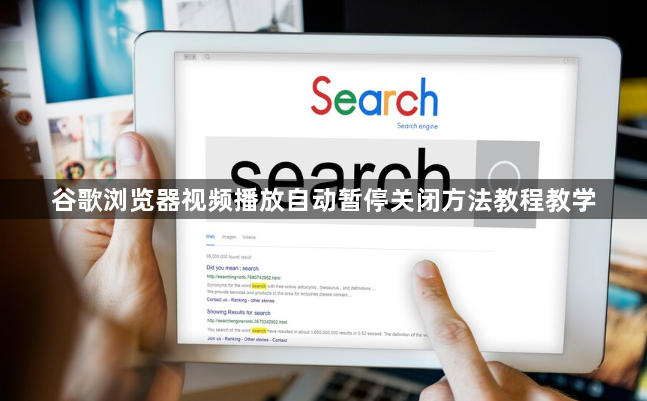
1. 通过Chrome设置:打开谷歌浏览器,点击右上角的三个点图标,选择“设置”。在左侧菜单中点击“隐私和安全”,再点击“网站设置”。向下滚动找到“媒体”部分,点击“媒体自动播放”。可选择“不允许任何网站自动播放媒体”或“询问是否要自动播放媒体”,然后关闭设置页面,重启浏览器使设置生效。
2. 使用Chrome Flags实验功能:在Chrome浏览器地址栏输入“chrome://flags/autoplay-policy”,按回车键。找到“Autoplay policy”设置项,将其设置为“Document user activation is required”,即只有在用户与页面进行交互后才会允许自动播放视频。完成设置后,重启Chrome浏览器。
3. 安装扩展程序:打开Chrome网上应用店,搜索并安装合适的扩展程序,如“AutoPlayStopper”。安装完成后,点击浏览器工具栏中的扩展程序图标,选择“Disable everywhere”选项来完全阻止所有网站的自动播放视频。若需要对某些网站例外,可在设置中添加这些网站的网址。
总的来说,通过以上步骤,您可以有效地关闭谷歌浏览器中的视频自动播放功能,提升浏览体验。